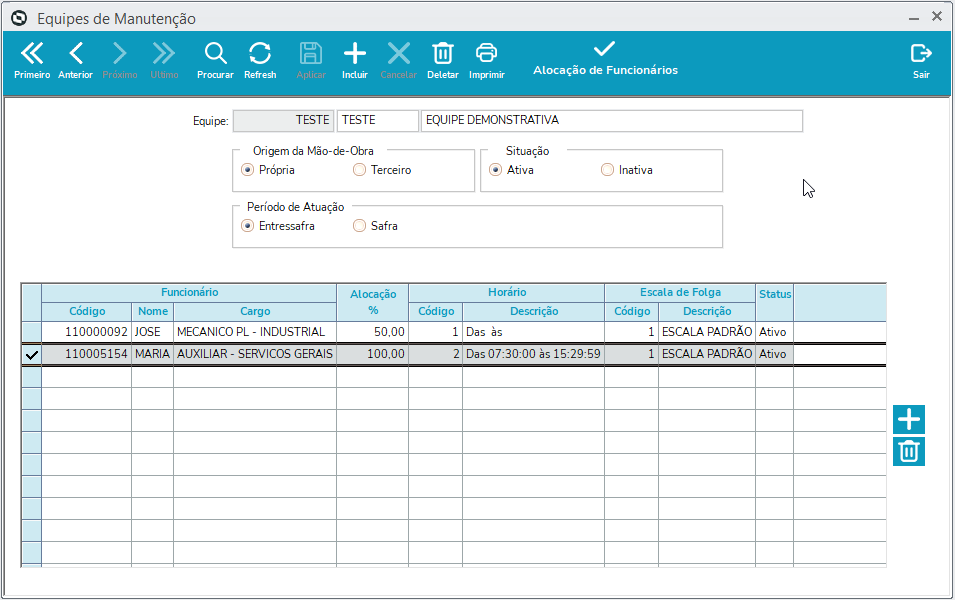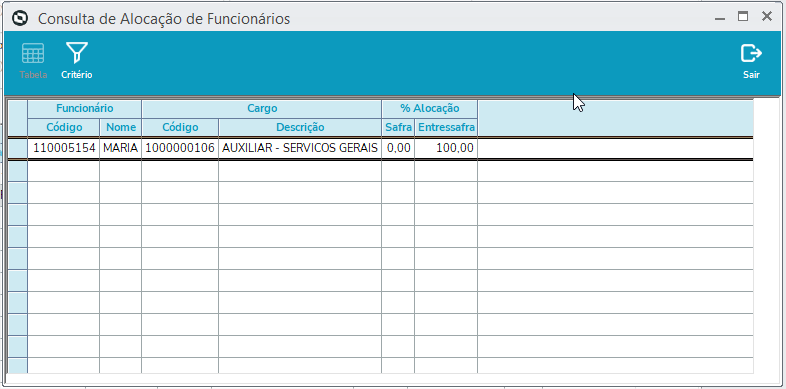Histórico da Página
Objetivo: Cadastrar as equipes de manutenção, definir o período de atuação (safra ou entressafra) e relacionar os mecânicos que atuam na equipe. Utilizado para indicar a responsabilidade para execução das atividades previstas nos planos de safra e entressafra, calculo de disponibilidade de mão de obra no planejamento de safra e entressafra, validação de apontamentos de mecânicos e filtros em consultas e relatórios.
Campo | Preenchimento |
Equipe | Informe o código, descrição abreviada e descrição para a equipe. A descrição abreviada será apresentada no Plano Mestre de Manutenção de Entressafra. |
Origem da Mão-de-Obra | Informe se a origem da mão-de-obra da equipe será Própria ou de Terceiro. |
Situação | Informe a situação da equipe. Ativa ou Inativa. |
Período de Atuação | Informe se o período de atuação da equipe será na Entressafra ou na Safra. |
Funcionário | Código: Informe o código do colaborador que atuará na equipe. Tecle F4 para ver as opções; |
Alocação % | Informe o percentual de alocação do colaborador na equipe de atuação. Não será permitida uma alocação maior que 100% para o colaborador, mesmo que seja equipes diferentes. |
Horário | Código: Informe o código do horário de trabalho para o colaborador. Tecle F4 para ver as opções. |
Escala de Folga | Código: Informe o código da escala de folga do colaborador. Tecle F4 para ver as opções. |
Status | Demonstra a situação do funcionário (Ativo, Afastado, Férias ou Demitido). Informação alimentada pela rotina de integração entre a folha de pagamento e o PIMS. |
Observações:
- Ao criar as equipes de manutenção, leve em consideração o agrupamento de forma "macro" dos colaboradores pela função de atuação dos mesmos, exemplos: Mecânicos, Eletricistas, Lubrificadores e Borracheiros;
...
Consulta de Alocação de Funcionários:
Para verificar se há funcionários sem alocação, alocação menor que 100% e/ou 100% alocados, clique no botão "Alocação de Funcionários". Ao clicar será aberto o dialogo abaixo:
Campo | Preenchimento |
Filtros:
| Informar se desejável, filtros para selecionar funcionários com as características desejadas. Tecle F4 para ver as opções. |
Alocação | Informe o critério para seleção dos funcionários. Sem Alocações, alocado parcialmente, alocado 100% da jornada ou todas as opções. |
Período | Informe o período de atuação das equipes com as características desejadas. |
Após preencher os filtros, clique no botão "Tabela" para visualizar a consulta. :
Campo | Preenchimento |
Funcionário |
|
Cargo |
|
% Alocação |
|